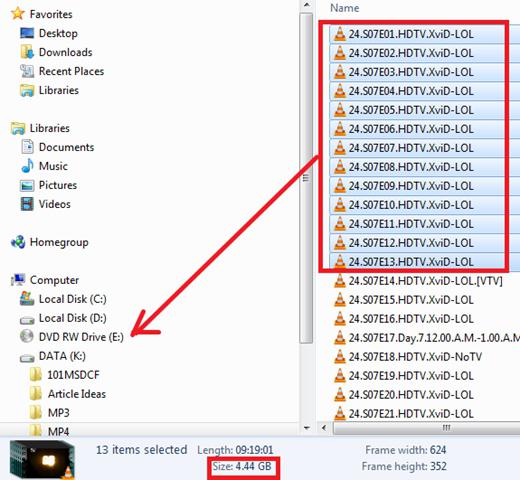Kako zapisati datoteke na disk: nerazvrščene tehnologije gorenja
V bližnji preteklosti so bili optični pomnilniški mediji skoraj edino učinkovito sredstvo za shranjevanje in prenos digitalne vsebine. Kompaktna velikost, enostavnost uporabe in »prepoznavanje« bralnih naprav - le nekaj dejstev, da je tako ali drugače pokazatelj praktičnega pomena CD-jev s strani uporabnikov. Vendar tudi strokovno okolje ni brez navdušenja sprejelo novo tehnološko znanje. Danes vprašanje: »Kako napisati datoteke na disk?« Zveni malo pozno. Vendar pa je nekdanji "hitenja ustreznosti" z označeno opombo CD, DVD ali lastnost RW še vedno spominja nase ... Konec koncev, do danes ljudje uporabljajo razmeroma zastarele avtoradije, DVD predvajalnike ali druge vrste digitalne opreme, katere strojna oprema ne predvideva uporabe flash pogonov. Zato je smiselno spomniti, kako napisati informacije na diske in programska orodja, ki jih je najbolje uporabiti ...
Kako napisati datoteke na disk: integrirana orodja Windows
Ker je članek posvečen nekakšnemu "retro" problemu, je vredno omeniti vse člane Microsoftove družine za upravljanje. Poleg tega je razlikovalni dejavnik v postopku zapisovanja podatkov na optični pogon v eni ali drugi različici Windows dvoumno poudaril individualnost uporabljenega OS.
Varovanje "vijačnih" tradicij
- Vstavite prazen CD v pogon računalnika.
- Označite potrebne datoteke za snemanje.
- Naprej morate poklicati v kontekstnem meniju (dolg pritisk na desni gumb miške).
- Aktivirajte element "Kopiraj".
- Naslednja faza tekočega projekta »pisanje datotek na disk« je meni »Start« in izbira razdelka »Moj računalnik«.
- V raziskovalcu kliknite na aktivni pogon, v katerem ste vnaprej namestili optični medij (disk).
- Z desno tipko miške kliknite, da odprete spustni meni, v katerem morate aktivirati element "Vstavi".
- Nato se vrnite na seznam kontekstov in uporabite ukaz "Write files to CD".
- V oknu "Master ..." kliknite "Next" in po določenem času bodo vaši podatki shranjeni v prazno.
Ne izgublja priljubljenosti sistema Windows 7
Skoraj enak postopek (ki se nanaša na zgoraj opisano metodo XP). Vendar pa je funkcionalnost sedmega razreda OS višja, v povezavi s katero ima uporabnik možnost izbire vrste gorenja.
- Ko kopirate izbrane datoteke v začasni imenik trdega diska, dvokliknite levi gumb miške in kliknite oznako "pogon CD / DVD".
- V oknu »Zapiši disk«, ki se odpre, izberite ustrezno metodo zapisovanja za vaš projekt.
Opozorilo: “Možnost USB” je sprejemljiva, če uporabljate RW-disk. Kopiranje datotek s to metodo lahko oteži nadaljevanje uporabe kompaktnega računalnika na zastarelih napravah. Zato ne bodite presenečeni, če na ta način posneti disk ne bo predvajan na starem avtoradiju. Druga metoda - »klasična« - je veliko bolj učinkovita v smislu berljivosti prekinjenih digitalnih naprav.
- Ko se odločite za izbiro, kliknite "Naprej".
- Odprite »formirani« disk (dvakrat kliknite na pogon) in v pojavnem kontekstnem meniju izberite »Prilepi«.
- Ponovno pritisnite desno tipko miške - "Write to disk."
- V oknu, ki se odpre, podajte hitrost gorenja (povprečna vrednost) in aktivirajte gumb "Naprej".
Ko pride pladenj za disk, se vprašanje: »Kako zapišem datoteke na disk?« Bo rešeno praktično.
Osem: vodja uspešnosti
Windows 8 ponuja najlažji za uporabo in neverjetno udoben za uporabo pereč orodje. Uporabnik mora le vstaviti disk, nato pa se v zgornjem desnem kotu pojavi sporočilo »Kaj je treba storiti ...«. Kliknite povabilo za storitev ...
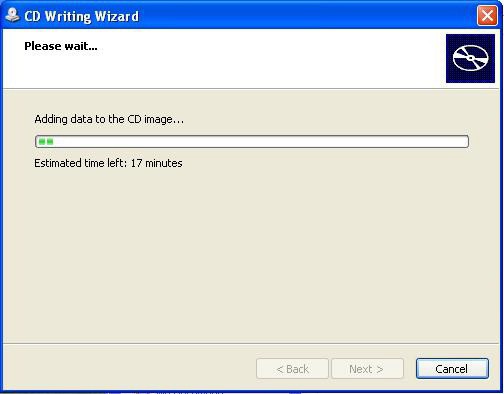
- V naslednjem pojavnem meniju izberite »Pisanje datotek na disk«.
- Ko se pred vami pojavi znano (možnost s sedmim OS), izberite svojo izbiro in kliknite gumb »Naprej«.
- Po kratkem postopku priprave (formatiranje prostora na disku) se ponovno odzovemo na povabilo za storitev.
- V novem oknu gremo skozi postavko "Odpri mapo za ogled ...".
- Zdaj pojdite na meni »Start« - »Računalnik«, kjer morate s funkcijo Raziskovalca najti mapo, ki vsebuje podatke za zapisovanje.
- Za neposredno zapisovanje datotek na disk preprosto povlecite označeno na okno pogona DVD.
Uporaba programske opreme tretjih oseb
Seveda obstaja množica programskih rešitev, ki jih lahko uporabite za zapisovanje diskov. To vrsto programske opreme lahko razdelimo v dve kategoriji: plačano in prosto distribuirano, tako rekoč "brezplačno". Oglejmo si popolnoma ne-merkantilno, vendar neverjetno progresivno in popolnoma funkcionalno programsko orodje - Ashampoo Burning Studio Free.
Primer osnovnega: pisanje glasbe na disk
Po kratkem postopku potrditve aktivacije nameščene kopije izdelka Ashampoo, boste dobili popoln dostop do njegove funkcionalnosti.
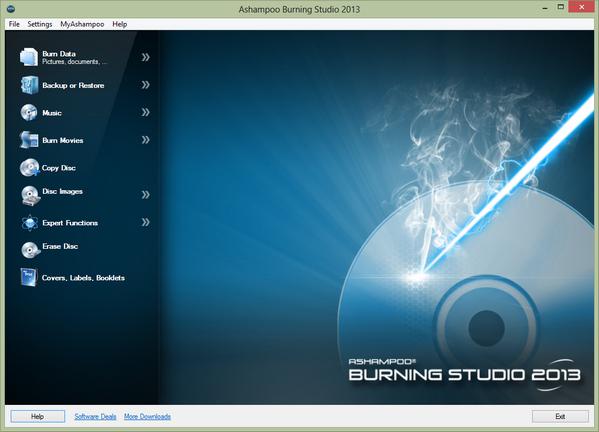
- V glavnem oknu programa (levo podokno) aktivirajte razdelek »Glasba«.
- V pojavnem seznamu izberite želeni način snemanja. Na primer, razpravljamo o možnosti »Ustvari MP3«.
- Določite izhodni format in bitno hitrost za posneti avdio CD.
- Če želite zvok skladb uskladiti, potrdite polje pod programom.
- Če želite odpreti naslednje okno z nastavitvami, kliknite gumb "Naprej".
- Če želite dodati avdio datoteke, aktivirajte zavihek »Dodaj« (zgornje programsko območje na desni).
- Ob oblikovanju seznama skladb sledite lestvici velikosti (spodnji del okna). Ta program za zapisovanje datotek bo blokiral nadaljnje korake, če presežete dovoljeno kapacitivno omejitev nameščenega CD-ja.
- Če velikost projekta ustreza vrsti vključenega optičnega medija (po kliku gumba »Naprej«), bo Ashampoo Burning Studio Free začel postopek pretvorbe v obliko, ki ste jo določili.
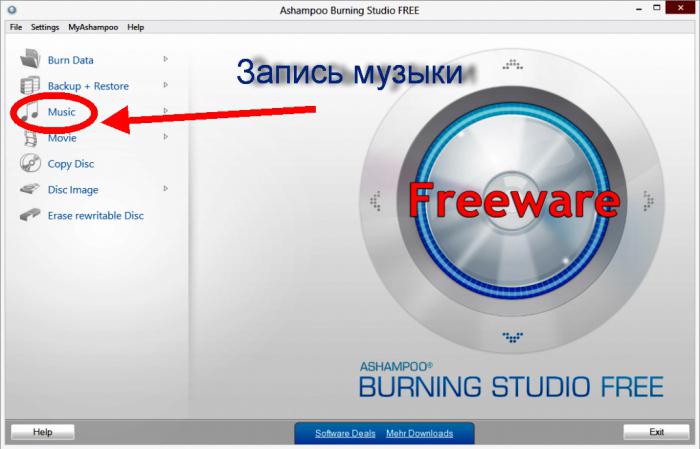
- Po zaključku zgoraj navedenega postopka je priporočljivo aktivirati postavko »Napredne nastavitve«, saj je uspešno zaključeno zapisovanje optimalno izbrana hitrost snemanja. Mimogrede, kakovost zvoka nove kompilacije je odvisna tudi od pravilno nastavljenih »rotacijskih parametrov« na plošči.
- Po pritisku na gumb »Snemaj« program zažene kratek proces gorenja.
Za zaključek
Kot lahko vidite, vprašanje: "Kako napisati datoteke na disk?" Ima osnovno rešitev. Vendar pa se nepazljiv uporabnik neizogibno sooča z nekaterimi težavami. Zato ne pozabite: preden pokvarite disk, morate znova prebrati gradivo. Uspešne opekline!